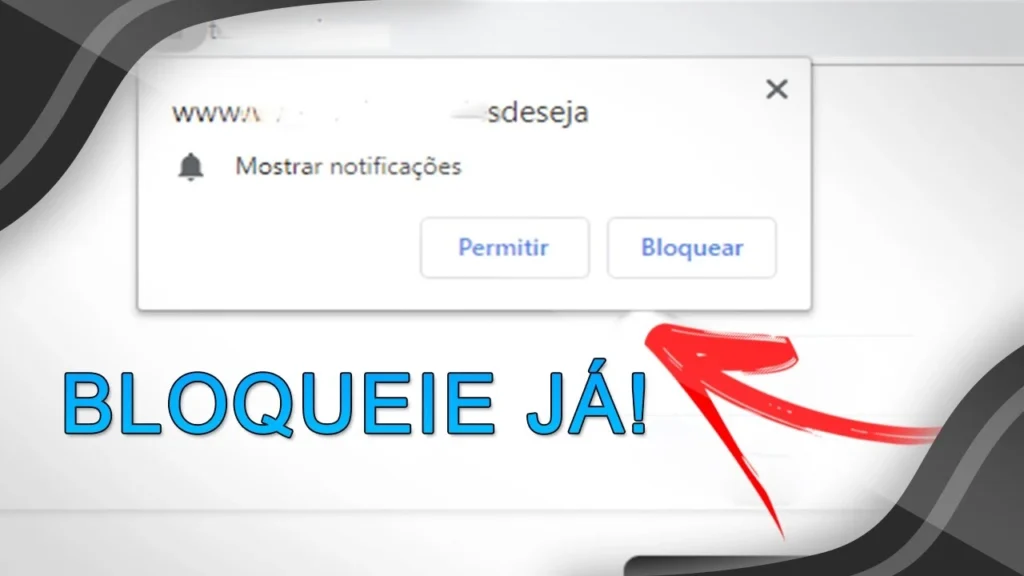Pierderea din vedere a unei mașini parcate este un factor de stres pe care majoritatea oamenilor îl întâmpină la un moment dat sau altul. Tocmai ați părăsit un parc de distracții, grădina zoologică, mall sau alt spațiu social cu o mulțime uriașă și nu vă amintiți unde v-ați parcat mașina. Metoda încercată și adevărată este să vă plimbați cu cheia în aer, în speranța că veți auzi alarma mașinii. Cu toate acestea, există o modalitate mai bună dacă mașina dvs. are Android Auto.
Android Auto oferă integrare directă cu Google Maps, iar aplicația are un instrument ingenios care vă poate ajuta să vă amintiți și să vă găsiți locul de parcare mai târziu. Cu puțin efort, puteți utiliza această funcție direct de pe ecranul de infotainment al vehiculului dumneavoastră. Uitarea locului de parcare devine un lucru din trecut. Iată cum să o faci.
Cum să-ți salvezi spațiul de parcare pe Android Auto
Salvarea locului dvs. în Android Auto este relativ intuitivă, deoarece comutatorul apare automat când ajungeți acolo unde mergeți.
- Porniți mașina, conectați telefonul și deschideți Android automat.
- Setați o destinație folosind Google Maps.
- Conduceți la destinație.
- După ce Google Maps recunoaște că ești acolo unde ar trebui să fii, a Economisiți parcare va apărea comutatorul.
- Va rămâne acolo, așa că găsiți un loc de parcare și parcați în siguranță.
- Activați comutatorul.
Trebuie să setați o destinație pe Google Maps pentru ca funcția de memento de parcare să funcționeze. Dacă conduceți fără indicații de orientare sau o destinație stabilită și apoi parcați, comutatorul nu va apărea și va trebui să recurgeți la utilizarea Google Maps pe telefon în afara Android Auto pentru a vă salva locul de parcare.
Cum să-ți recuperezi spațiul de parcare pe Google Maps
Când ai terminat cu afacerea sau distracția, este timpul să te întorci în mașină. Iată cum să o faci:
- Deschis Hărți Google În telefonul tău mobil.
- În partea de jos, apăsați Actualizări pictograma.
- Glisați sau atingeți Notificări fila.
- Atingere Locație de parcare pentru a vedea locul de parcare salvat.
- Selectați instrucțiuni.
- Google Maps vă va direcționa acum înapoi la locația dvs. de parcare.
Acesta este cel mai bun mod de a vă vedea locul de parcare, indiferent unde vă aflați. Poate fi util dacă sunteți foarte departe și doriți să vă amintiți unde ați parcat. Totuși, locurile de parcare apar în vizualizarea implicită Google Maps. Deci, dacă vă aflați în apropierea locului de parcare, deschideți Google Maps, găsiți locul de parcare pe hartă și utilizați aplicația pentru a vă găsi drumul către mașina.
Cum să partajați, editați și ștergeți spațiul de parcare pe Google Maps
Puteți adăuga câteva detalii suplimentare despre spațiul de parcare pe Google Maps. De exemplu, Google Maps include un Timp rămas funcția dacă vă aflați la un parchimetru, astfel încât să puteți verifica rapid cât timp a mai rămas. Vedeți cum să accesați și să editați aceste informații.
- Deschis Hărți Google.
- La A explora vizualizați, găsiți spațiul de parcare și atingeți-l.
- Atingere Mai multe informatii.
- Aici veți găsi câteva opțiuni diferite.
- Pentru a împărtăși – Acest lucru vă va împărți spațiul de parcare cu altcineva. Este cel mai bun mod de a vă împărtăși locația cu prietenii sau familia, dacă au nevoie de ea.
- clar – Acest lucru vă va șterge locul de parcare.
- Locație – Acesta este locul de parcare salvat. Puteți schimba această locație pentru a fi mai precis dacă este necesar. Juca Schimbă locația, apoi trageți pinul roșu acolo unde doriți.
- Note de parcare — Acesta este un câmp de introducere a textului în care puteți introduce informații suplimentare. De exemplu, puteți utiliza această funcție pentru a observa secțiunea de parcare în parcuri de distracție, locuri mari sau grădini zoologice care folosesc parcări secționate.
- Timp rămas – Aceasta este caracteristica parchimetrului. Puteți introduce numărul de ore și minute rămase pe parchimetrul dvs. aici. Dacă atingeți săgeata orientată în jos, puteți seta și mementouri, deci nu este nevoie să verificați manual.
Acestea sunt toate modalitățile prin care puteți interacționa cu locul de parcare Google Maps pentru a-l personaliza după cum este necesar sau pentru a-l șterge când ați terminat.
Cum să-ți salvezi spațiul de parcare cu Google Maps
Se pare că nu aveți nevoie de Android Auto pentru a utiliza această funcție. Este disponibil ca parte a Google Maps și oricine îl poate folosi atâta timp cât are un smartphone cu Google Maps. Iată cum să o faci.
- Obțineți un loc de parcare în siguranță.
- Deschis Hărți Google.
- Atingeți punctul albastru care indică locația dvs. curentă.
- Veți vedea opțiuni precum Distribuie locatia Este Calibra. Derulați orizontal prin această listă și atingeți Economisiți parcare.
- Un nou pin va apărea spunând Ai parcat aici.
- Acum acționează identic cu spațiul de parcare pe care îl poți genera cu Android Auto și îl poți edita și șterge ca atare.
Cum îmi salvează Google Maps locul de parcare?
Tehnologia din spatele acestui lucru nu este foarte complicată. Google Maps are de mult un sistem de fixare prin care puteți fixa locațiile preferate. Pinurile sunt completări permanente la Google Maps pe care le puteți găsi, vizualiza și edita după cum este necesar. Cea mai bună utilizare a fost ca drumeții și camperii să-și găsească locurile preferate în natură, unde Google Maps nu merge în mod normal.